Повышайте вовлеченность зрителей мероприятия. Теперь можно добавить на экран баннер со ссылкой на интерактив, а в начале вывести заставку в фирменном стиле компании.
Зачем устанавливать заставку
Обычно зрители подключаются к эфиру немного раньше спикера — важно, чтобы их не встретил пустой экран. Заставку можно использовать как элемент брендирования: разместить логотип компании, название мероприятия, анонс.
Изображение будет на экране, пока не начнется трансляция. Также заставка появится в перерыве мероприятия и сразу после него.
Как использовать баннер
Добавьте на экран кликабельный баннер со ссылкой. Например, вы можете вести на сайт компании, чтобы предложить участникам купить продукты или услуги со скидкой. Или организовать интерактив: квиз, викторину или другую активность.
Баннер отобразится на экране во время всего мероприятия. Сервис соберет данные каждого пользователя, который перешел по ссылке, и сохранит в отчете.
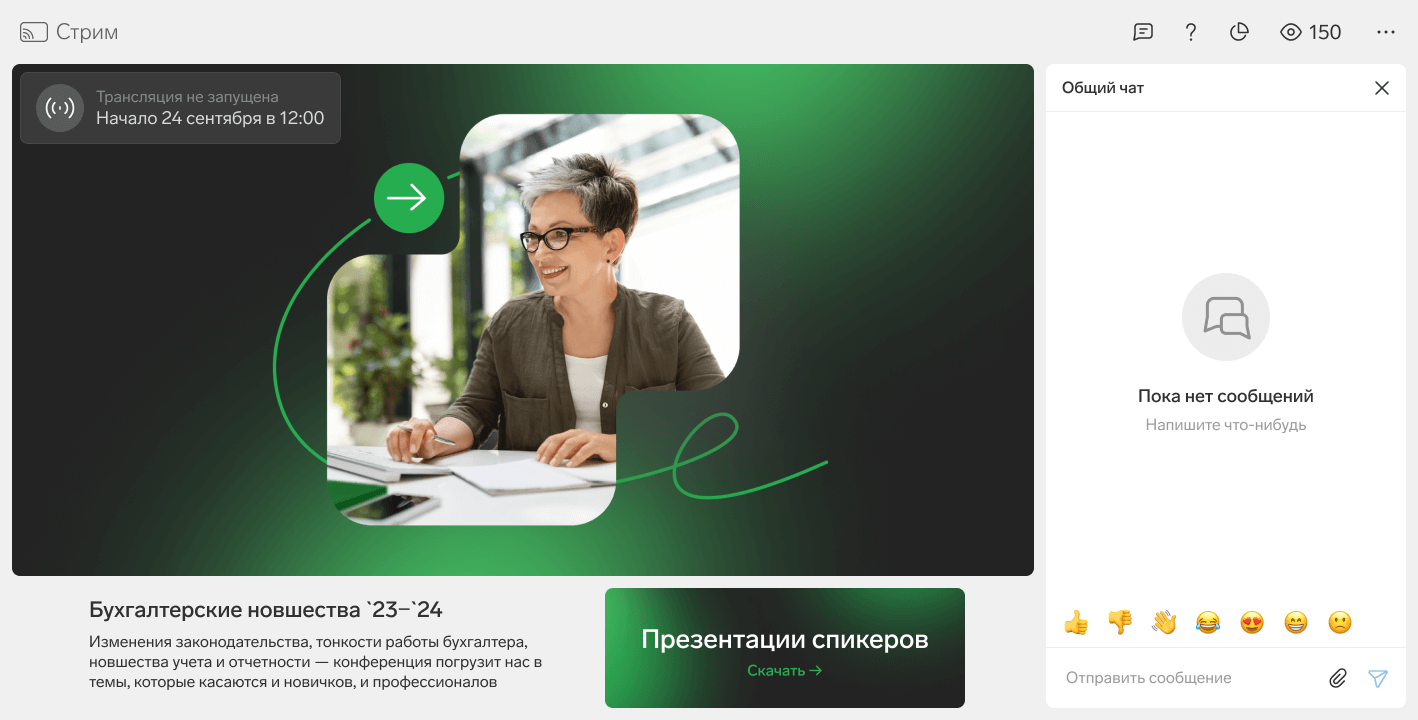
Как добавить заставку и баннер
В настройках мероприятия появился раздел «Зрительный зал». Чтобы добавить заставку и баннер, запланируйте вебинар, перейдите в настройки и откройте новый раздел.
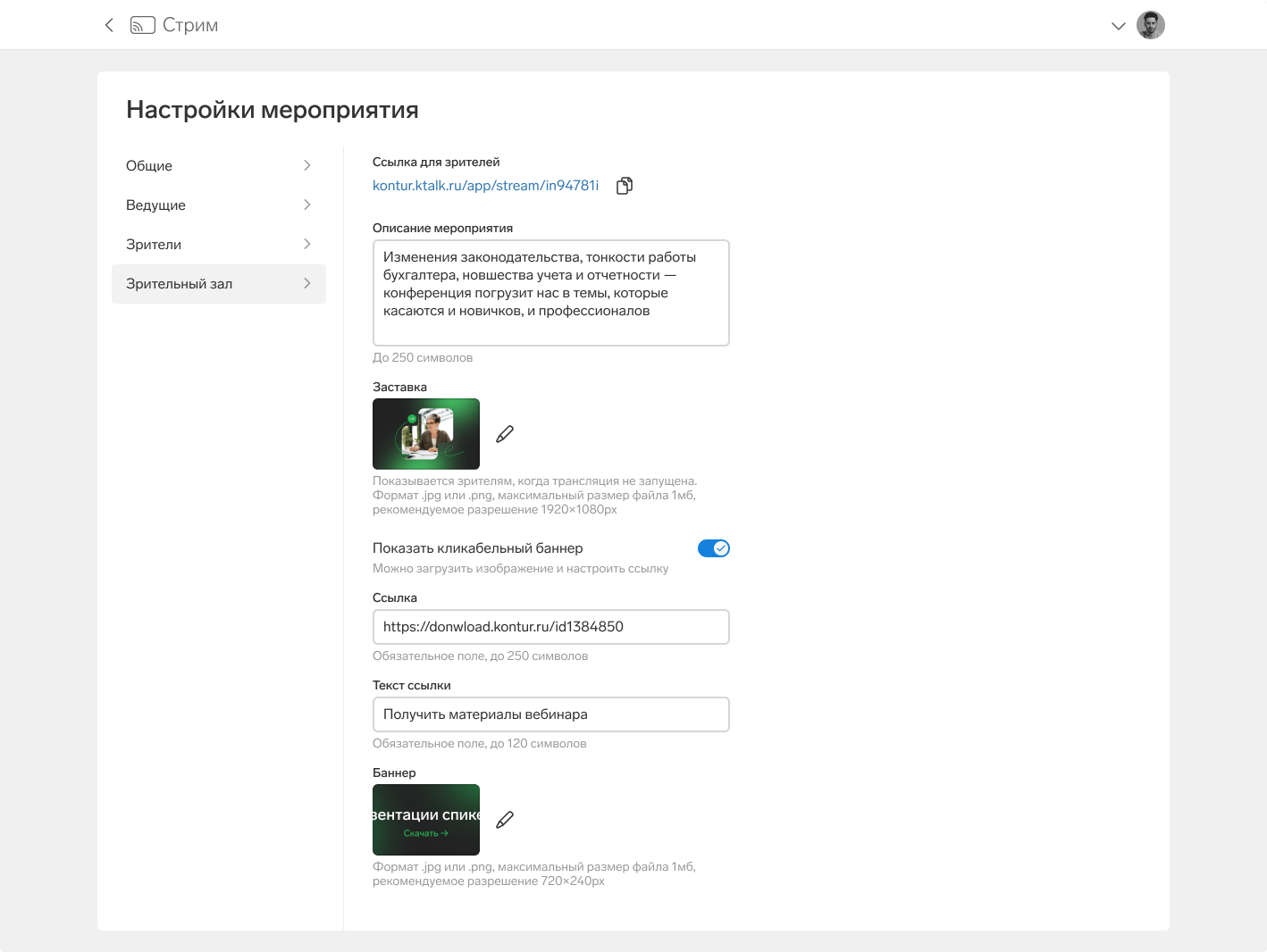
В настройках зрительного зала вы можете:
-
скопировать ссылку, чтобы разослать ее зрителям;
-
добавить описание мероприятия;
-
включить опцию «Показывать кликабельный баннер»;
-
загрузить изображения для заставки и баннера, добавить ссылку для перехода по баннеру.

